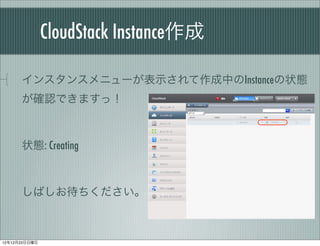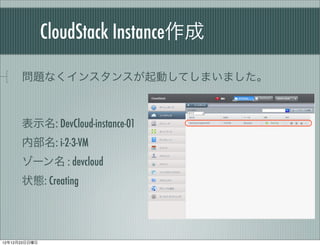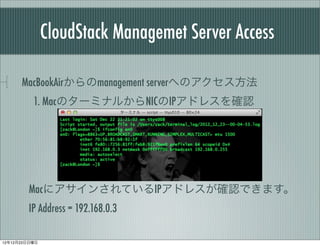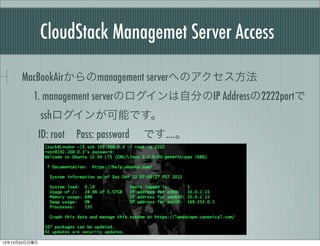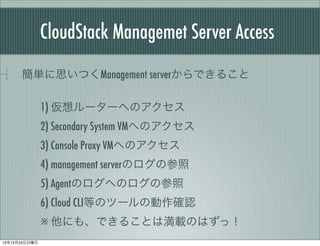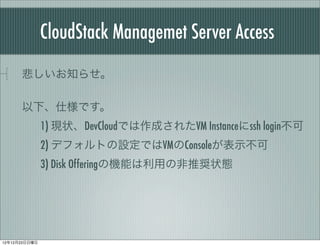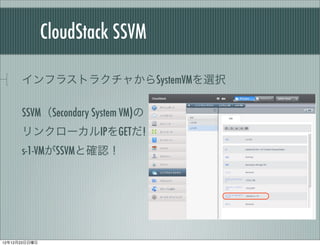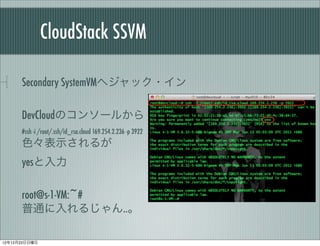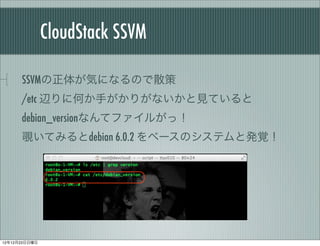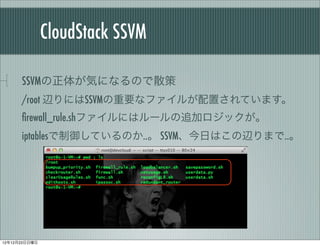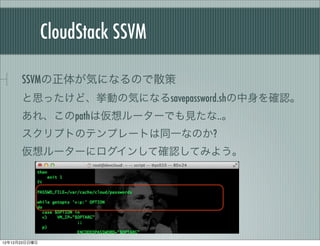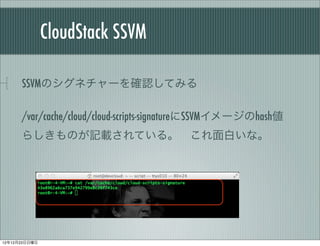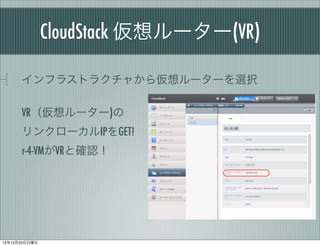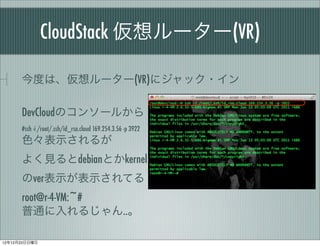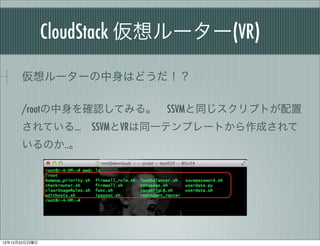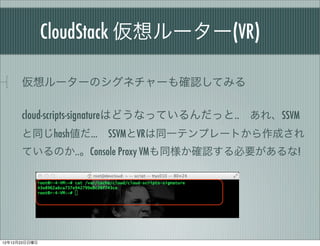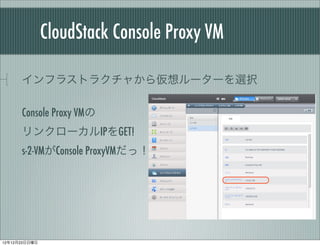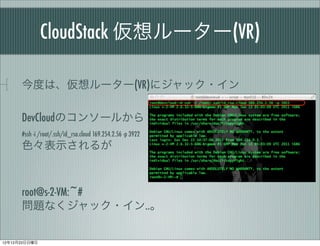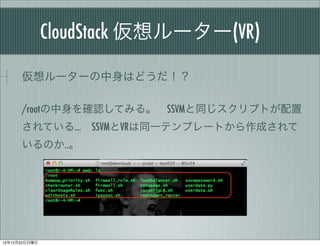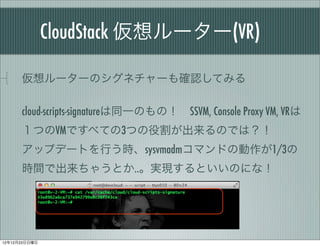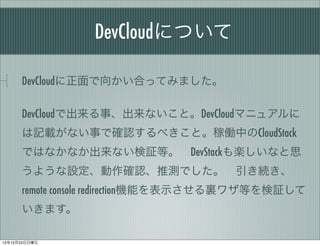DevCloud Installation and Some Hack
- 1. Dev Cloud Installation CloudStack 4.0 @zero_root 12─Ļ12į┬23╚š╚šĻū╚š
- 2. ż╔ż╬ż┤╝ę═źż╦żŌżóżļ▓─┴Ž MacBook Air VirtualBox DevCloud OVA Image Internet Connection 12─Ļ12į┬23╚š╚šĻū╚š
- 3. ║╬ż½ż╚ų·ż½żļVirtual Box żĄż├żĄż╚ŲäėżĘż▐żĘżńż”ŻĪ įOČ©┤_šJĒŚ─┐ VT-x/AMD-Vż╬įOČ© MacOSX10.6 64bitįOČ© 2GB VMė├źßźŌźĻ 20GB HDD/SSD 12─Ļ12į┬23╚š╚šĻū╚š
- 4. ║╬ż½ż╚ų·ż½żļVirtual Box żĄż├żĄż╚ŲäėżĘż▐żĘżńż”ŻĪ įOČ©┤_šJĒŚ─┐ VT-x/AMD-Vż╬įOČ© MacOSX10.6 64bitįOČ© 2GB VMė├źßźŌźĻ 20GB HDD/SSD 12─Ļ12į┬23╚š╚šĻū╚š
- 5. ║╬ż½ż╚ų·ż½żļVirtual Box ┤_šJĒŚ─┐żŽż│ż╬▐xżĻ įOČ©┤_šJĒŚ─┐ VT-x/AMD-Vż╬įOČ© MacOSX10.6 64bitįOČ© 2GB VMė├źßźŌźĻ 20GB HDD/SSD 12─Ļ12į┬23╚š╚šĻū╚š
- 6. ║╬ż½ż╚ų·ż½żļVirtual Box ┤_šJĒŚ─┐żŽż│ż╬▐xżĻ įOČ©┤_šJĒŚ─┐ VT-x/AMD-Vż╬įOČ© MacOSX10.6 64bitįOČ© 2GB VMė├źßźŌźĻ 20GB HDD/SSD 12─Ļ12į┬23╚š╚šĻū╚š
- 7. DEV Cloudż“ź└ź”ź¾źĒ®`ź╔ DEV Cloudż╬üóŽļźóźūźķźżźóź¾ź╣ż“ź└ź”ź¾źĒ®`ź╔ http://download.cloud.com/templates/devcloud/DevCloud.ova ┤_šJĒŚ─┐ 1.56 GB Open Virtualization Format 20GB HDD/SSD Ī∙ź┴ź¦ź└®`ź┴®`ź║żŪżŽżóżĻż▐ż╗ż¾ 12─Ļ12į┬23╚š╚šĻū╚š
- 8. DEV Cloudż“źżź¾ź▌®`ź╚ Virtual Boxż╦OVAźżźß®`źĖż“źżź¾ź▌®`ź╚ źšźĪźżźļ > üóŽļźóźūźķźżźóź¾ź╣ż╬źżź¾ź▌®`ź╚ż“▀xÆk 12─Ļ12į┬23╚š╚šĻū╚š
- 9. DEV Cloudż“źżź¾ź▌®`ź╚ ▀xÆkź▄ź┐ź¾ż“ź»źĻź├ź»ŻĪ 12─Ļ12į┬23╚š╚šĻū╚š
- 10. DEV Cloudż“źżź¾ź▌®`ź╚ ź└ź”ź¾źĒ®`ź╔£gż▀OFAźšź®®`ź▐ź├ź╚ż╬▀xÆk 12─Ļ12į┬23╚š╚šĻū╚š
- 11. DEV Cloudż“źżź¾ź▌®`ź╚ ┤_šJĒŚ─┐2ż─ż╬ź┴ź¦ź├ź»ź▌źżź¾ź╚ 1) RAM╚▌┴┐2048MB 2) MacAddressż╬į┘│§Ų┌╗»ż╦ź┴ź¦ź├ź»ż╩żĘ 12─Ļ12į┬23╚š╚šĻū╚š
- 12. DEV Cloudż“źżź¾ź▌®`ź╚ ą┬ą═ż╬Apatchźķźżź╗ź¾ź╣╩╣ė├│ąųZż╦═¼ęŌż“ż├ŻĪ 12─Ļ12į┬23╚š╚šĻū╚š
- 13. DEV Cloudż“źżź¾ź▌®`ź╚ ╝s2Ęų│╠żŪźóźūźķźżźóź¾ź╣źżźß®`źĖż╬źżź¾ź▌®`ź╚═Ļ┴╦ 12─Ļ12į┬23╚š╚šĻū╚š
- 14. DEV Cloudż“źżź¾ź▌®`ź╚ DevCloudż¼VirtualBoxź▐ź═®`źĖźŃ®`ż╦▒Ē╩ŠżĄżņżļż╬żŪŲäėŻĪ 12─Ļ12į┬23╚š╚šĻū╚š
- 15. DEV Cloudż“ŲäėŻĪ DevCloudż╬źĒź░źżź¾ź│ź¾źĮ®`źļ źĒź░źżź¾Ūķł¾ ID: root PASS: password 12─Ļ12į┬23╚š╚šĻū╚š
- 16. CloudStack WebUIż╦źĒź░źżź¾ŻĪ DevCloudż╬źĒź░źżź¾ź│ź¾źĮ®`źļ źĒź░źżź¾Ūķł¾ http://localhost:8080/client ID: admin PASS: password 12─Ļ12į┬23╚š╚šĻū╚š
- 17. CloudStack įOČ©═Č╚ļ źĒź░źżź¾ż╣żļż╚ źĘź╣źŲźÓäI└Ē─▄┴”ż╦ ¼Fį┌ż╬ū┤ørż¼.. żóżķ▓╗╦╝ūhĪó║╬żŌ ▒Ē╩ŠżĄżņżŲżżż╩żżĪŁĪŻ 12─Ļ12į┬23╚š╚šĻū╚š
- 18. CloudStack įOČ©═Č╚ļ /var/log/cloud/management/management-server.logż“tailżĘżŲż▀żļĪŻ secondary storage VMż¼ ż¬ż½żĘż╩śöūė..ĪŻ WebGUIżŪżŽå¢Ņ}¤ożĄżĮż”ĪŻ 12─Ļ12į┬23╚š╚šĻū╚š
- 19. CloudStack įOČ©═Č╚ļ Zoneż¼ĮėŠAżĄżņżŲżżż╩żżż├ŻĪ ZoneįOČ©ż¼ĮėŠAČŽū┤æB ż╦ż╩ż├żŲżżżļż│ż╚ż“┤_šJĪŻ ╝▒żżżŪĪóĮėŠAż“żĘżŲż▀żļĪŻ Zoneż¼╗Ņąį╗»żĘżŲżżż╩żżż╚ äėū„żĘż╩żżżĶż╩..ĪŻSSVMż“ ŲŲē▓Ś╩¢╦ż╣żļż╚ż│żĒż└ż├ż┐ĪŻ 12─Ļ12į┬23╚š╚šĻū╚š
- 20. CloudStack įOČ©═Č╚ļ Zoneż╬ĮėŠAßßĪóźĘź╣źŲźÓż╬äI└Ē─▄┴”ż¼š²żĘż»▒Ē╩ŠżĄżņżļ żĶż”ż╦ż╩ż├ż┐ŻĪ żĮż”ż└ż╩ĪóZoneż└żĶĪŻ Zoneż╚żųż─żųż─ čįżżż╩ż¼żķ..ĪŻ źżź¾źšźķź╣ź╚źķź»ź┴źŃ®` ż“ź»źĻź├ź»żĘżŲ┤_šJĪŻ 12─Ļ12į┬23╚š╚šĻū╚š
- 21. CloudStack įOČ©═Č╚ļ źżź¾źšźķź╣ź╚źķź»ź┴źŃż╬źßź╦źÕ®`ż“ź»źĻź├ź»ĪŻżĮżņż╩ żĻż╦╔½Ī®▒Ē╩ŠżĄżņżŲżżżļĪŻ Zoneż“ź»źĻź├ź»żĘżŲįOČ©ĪŻ Ü▌ż╦ż╩żļĄŃ üóŽļźļ®`ź┐®` 0 ĖąŽļ źżź¾ź╣ź┐ź¾ź╣ż¼│÷└┤żņżą ū„│╔żĄżņżļż└żĒ.. 12─Ļ12į┬23╚š╚šĻū╚š
- 22. CloudStack įOČ©═Č╚ļ Zone ZoneįOČ©ż“┤_šJż╣żļż┐żßż╦Zoneż╬[devcloud]ż“ź»źĻź├ź»ĪŻ ż│ż│żŪĪóMacBookAirż╬ źŌź╦ź┐®`ż“źčźĘźčźĘ▀ĄżŁ ĪĖżĶĪ½żĘĪóżżżżūėż└Ī╣ż╚ ż─żųżõż»ĪŻ 12─Ļ12į┬23╚š╚šĻū╚š
- 23. CloudStack įOČ©═Č╚ļ Zone įö╝Üź┐źųż╦Ūķł¾ż¼▒Ē╩ŠżĄżņżŲżżżļż╬żŪĪó┤_šJĪŻ DNS1 8.8.8.8 DNS2 ėø▌dż╩żĘ ─┌▓┐DNS1 8.8.8.8 ─┌▓┐DNS2 ėø▌dż╩żĘ ź╔źßźżź¾ ROOT Networkż╬ĘNŅÉ Basic Network Domain ėø▌dż╩żĘ 12─Ļ12į┬23╚š╚šĻū╚š
- 24. CloudStack įOČ©═Č╚ļ Pod źżź¾źšźķź╣ź╚źķź»ź┴źŃż╬źßź╦źÕ®`ż“ź»źĻź├ź»ĪŻ Podż“▀xÆkĪŻ 12─Ļ12į┬23╚š╚šĻū╚š
- 25. CloudStack įOČ©═Č╚ļ Pod PodįOČ©ż“┤_šJż╣żļż┐żßż╦Podż╬[devcloud]ż“ź»źĻź├ź»ĪŻ iPodż╚ż╬ķv▀Bąįż¼ ę╔ż’żņżļż¼ĪŻ ź▐ź╦źÕźóźļż╦ėø▌dż╩żĘ..ĪŻ 12─Ļ12į┬23╚š╚šĻū╚š
- 26. CloudStack įOČ©═Č╚ļ Pod IPźóź╔źņź╣ż╬ĖŅżĻĄ▒żŲź┐źųż“ź»źĻź├ź»ĪŻ?▒Ē╩Šż“┤_šJĪŻ ź▓®`ź╚ź”ź¦źż 10.0.2.2 ź═ź├ź╚ź▐ź╣ź» 255.255.255.0 ķ_╩╝IPźóź╔źņź╣10.0.2.100 ĮK┴╦IPźóź╔źņź╣ 10.0.2.199 12─Ļ12į┬23╚š╚šĻū╚š
- 27. CloudStack įOČ©═Č╚ļ Host źżź¾źšźķź╣ź╚źķź»ź┴źŃż╬źßź╦źÕ®`ż“ź»źĻź├ź»ĪŻ ź»źķź╣ź┐®`ż“▀xÆkĪŻ 12─Ļ12į┬23╚š╚šĻū╚š
- 28. CloudStack įOČ©═Č╚ļ Cluster HostįOČ©ż“┤_šJż╣żļż┐żßż╦Clusterż╬ū┤æBż“┤_šJĪŻ Enableū┤æBżŪżóżļ╩┬ż“┤_šJ ż│ż│żŽ..ĪŻ ļAīėĄ─ż╦żżż▐żżż┴ ▒Ē╩ŠżĄżņżŲżżż╩żż! 12─Ļ12į┬23╚š╚šĻū╚š
- 29. CloudStack įOČ©═Č╚ļ Host źżź¾źšźķź╣ź╚źķź»ź┴źŃż╬ż½żķź█ź╣ź╚ż“ź»źĻź├ź»ĪŻ ▒Ē╩Šż“į┘Č╚┤_šJĪŻ 12─Ļ12į┬23╚š╚šĻū╚š
- 30. CloudStack įOČ©═Č╚ļ Host HostįOČ©ż“┤_šJż╣żļż┐żßż╦Hostż╬[devcloud]ż“ź»źĻź├ź»ĪŻ Enableū┤æBż“┤_šJ ż│ż│żŽ..ĪŻ Name=Zone-Pod-Clusterż╚ ļAīėĄ─ż╦▒Ē╩ŠżĄżņżŲżżżļ! 12─Ļ12į┬23╚š╚šĻū╚š
- 31. CloudStack įOČ©═Č╚ļ Host įö╝Üź┐źųż╬Ūķł¾ż¼▒Ē╩ŠżĄżņżŲżżżļż╬żŪĪó┤_šJĪŻ ź▐ź╦źÕźóźļź┌®`źĖż╦żŽ IPźóź╔źņź╣ż“Hostż╬├¹Ū░ż╦ ėø▌dż╣żļż╚żóżļż¼ĪóHostż╬ ├¹Ū░ż╦hostnameż¼ėø▌d żĄżņżŲżżżļż╬żŪż│ż╬ż▐żŪ å¢Ņ}ż╩żĘż╚┐╝ż©żļĪŻ 12─Ļ12į┬23╚š╚šĻū╚š
- 32. CloudStack įOČ©═Č╚ļ Secondary Storage źżź¾źšźķź╣ź╚źķź»ź┴źŃż╬Secondary Storageż“ź»źĻź├ź»ĪŻ ▒Ē╩Šż“į┘Č╚┤_šJĪŻ 12─Ļ12į┬23╚š╚šĻū╚š
- 33. CloudStack įOČ©═Č╚ļ Secondary Storage ź▐ź”ź¾ź╚Ž╚ż╚ū┤æBż¼▒Ē╩ŠżĄżņżŲżżżļĪŻ ┤_šJĒŚ─┐żŽū┤æBż¼Enableż╦ ż╩ż├żŲżżżļż│ż╚żŪå¢Ņ}ż¼ ¤ożĄżĮż”ż└..ĪŻĪĖżĶĪ½żĘĪó żżżżūėż└Ī╣ż╚ģ█ż»żĶżĒżĘĪŻ 12─Ļ12į┬23╚š╚šĻū╚š
- 34. CloudStack įOČ©═Č╚ļ System VM źżź¾źšźķź╣ź╚źķź»ź┴źŃż╬źĘź╣źŲźÓVMż“ź»źĻź├ź»ĪŻ 12─Ļ12į┬23╚š╚šĻū╚š
- 35. CloudStack įOČ©═Č╚ļ SystemVM źĘź╣źŲźÓVMż╬ū┤æBż“ ─Ņż╬ż┐żßż╦┤_šJżĘżŲż▀żļĪŻ Console Proxy VM - Running Secondary Storage VM - Running ź╬®`źūźĒźųźņźÓż└ŻĪ 12─Ļ12į┬23╚š╚šĻū╚š
- 36. CloudStack įOČ©═Č╚ļ Global Setting ź░źĒ®`źąźļź╗ź├źŲźŻź¾ź░żŪżŽĪó╔½Ī®ż╩įOČ©ż“ąąż”╩┬ż¼ ┐╔─▄ĪŻĮ±╗žżŽūŅĄ═Ž▐ż╬ įOČ©ż“ąą═Č╚ļżĘżŲż▀żļĪŻ ?? ź░źĒ®`źąźļįOČ©ż“ ź»źĻź├ź»żĘż▐ż╣ smzkstsżĄż¾ż╬ź╔źŁźÕźßź¾ź╚żŌüŃż╗żŲė∙ėEż»ż└żĄżż http://smzksts.hateblo.jp/entry/2012/12/16/162744 12─Ļ12į┬23╚š╚šĻū╚š
- 37. CloudStack įOČ©═Č╚ļ Global Setting ēõĖ³ż╣żļéÄżŽęįŽ┬ż╬2ĘNŅÉĪŻ źżź¾ź╣ź┐ź¾ź╣ż╬ Ž„│²żĄżņżļż▐żŪż╬Ģrķgż╬ įOČ©żŪż╣ĪŻ expunge.interval = 60 expunge.delay = 60 12─Ļ12į┬23╚š╚šĻū╚š
- 38. CloudStack įOČ©═Č╚ļ Global Setting GlobalSettingż╬╗Ł├µż╬Ś╩╦„ĘÖż╦expungeż╚╚ļ┴”żĘŚ╩╦„ĪŻ A) expunge.interval = 86400 ???Ī² AĪ») expunge.interval = 60 B) expunge.delay =86400 ???Ī² BĪ») expunge.delay = 60 12─Ļ12į┬23╚š╚šĻū╚š
- 39. CloudStack įOČ©═Č╚ļ Global Setting expunge.interval, expunge.delayż╬éÄż¼60ĄŻż├żŲżżżļ╩┬ż“┤_šJĪŻ 12─Ļ12į┬23╚š╚šĻū╚š
- 40. CloudStack įOČ©═Č╚ļ Global Setting įOČ©ż╬ēõĖ³ż“ąąż”ż┐żßż╦ź┴ź¦ź├ź»ź▐®`ź»ż“ź»źĻź├ź»żĘ żĘżŲéÄż╬ēõĖ³ż“øQČ©ĪŻ 12─Ļ12į┬23╚š╚šĻū╚š
- 41. CloudStack įOČ©═Č╚ļ Global Setting GlobalSettingéÄż╬įOČ©ż“ēõĖ³ż╣żļż╚ĪóįOČ©ż╬Ę┤ė│ż╬ż┐żß ╣▄└ĒźĄ®`źą (cloud-management)ż╬į┘Ųäėż“ ┤┘ż╣ź▌ź├źūźóź├źūż¼▒Ē╩Š żĄżņżļż╬żŪĪó┤¾╚╦żĘż» ÅŠżżż▐ż╣ĪŻ (VirtualBoxż╬Consoleż½żķū„śI) 12─Ļ12į┬23╚š╚šĻū╚š
- 42. CloudStack įOČ©═Č╚ļ Global Setting VirtualBoxż╬Console╗Ł├µż½żķęįŽ┬ż╬ź│ź▐ź¾ź╔ż“░kąążĘĪó ╣▄└ĒźĄ®`źąż“restartżĘż▐ż╣ĪŻ # /etc/init.d/cloud-management restart š²żĘż»ŲäėżĘż┐ż½restart ęįŽ┬ż╬ź│ź▐ź¾ź╔żŪ┤_šJ # /etc/init.d/cloud-managment status 12─Ļ12į┬23╚š╚šĻū╚š
- 43. CloudStack Instanceū„│╔ źßź╦źÕ®`ż½żķźżź¾ź╣ź┐ź¾ź╣ż“▀xÆkĪŻ?źżź¾ź╣ź┐ź¾ź╣ż╬ ūĘ╝ėż“ź»źĻź├ź»ŻĪ 12─Ļ12į┬23╚š╚šĻū╚š
- 44. CloudStack Instanceū„│╔ źżź¾ź╣ź┐ź¾ź╣ūĘ╝ė╗Ł├µż¼▒Ē╩ŠżĄżņżļż├ŻĪ Zoneż╬▀xÆk devcloud ISOż▐ż┐żŽTemplageż╬▀xÆk źŲź¾źūźņ®`ź╚ [┤╬żž]ż“ź»źĻź├ź» 12─Ļ12į┬23╚š╚šĻū╚š
- 45. CloudStack Instanceū„│╔ ą┬żĘżżüóŽļźżź¾ź╣ź┐ź¾ź╣ż╬źŲź¾źūźņ®`ź╚ż“▀xÆkżĘżĶż”ŻĪ ż¬ż╣ż╣żßź┐źųż╦templateż¼ 1ż─▒Ē╩ŠżĄżņżŲżżżļż╬żŪ ż│żņż“▀xÆkĪŻ Template: tiny Linux [┤╬żž]ż“ź»źĻź├ź» 12─Ļ12į┬23╚š╚šĻū╚š
- 46. CloudStack Instanceū„│╔ źżź¾ź╣ź┐ź¾ź╣ż╬ź│ź¾źįźÕ®`ź┐®`ź¬źšźĪźĻź¾ź░ż“▀xÆkŻĪ 3ĘNŅÉż╬Computer Offering ▀`żżż╦ż─żżżŲ ┤╬ż╬ź┌®`źĖżŪĮŌšhżŪż╣ĪŻ 12─Ļ12į┬23╚š╚šĻū╚š
- 47. CloudStack Instanceū„│╔ tinyOffering Small Instance Medium Instance Storage : local Storage: shared Storage: shared CPU 1core,100 MHz CPU 1core,500 MHz CPU 1core, 1 GHz Mem 100.00 MB Memory512 MB Memory 1. GB 12─Ļ12į┬23╚š╚šĻū╚š
- 48. CloudStack Instanceū„│╔ ź│ź¾źįźÕ®`ź┐®`ź¬źšźĪźĻź¾ź░ż“▀xÆkŻĪ äėū„┤_šJż╬×ķż╦ĪóĮ±╗žżŽ ź▀ź╦ź▐źÓśŗ│╔żŪū„│╔ ż“ąążżż▐ż╣ĪŻ Computer Offering : tinyOffering 12─Ļ12į┬23╚š╚šĻū╚š
- 49. CloudStack Instanceū„│╔ źóź┐ź├ź┴ż╣żļźŪźŻź╣ź»ż╬ź▄źĻźÕ®`źÓż“▀xÆkŻĪ 4ż─ż╬▀xÆkų½ż╚ [įOČ©żĘż╩żż]ż¼▀xÆk┐╔─▄ Į±╗žżŽäėū„┤_šJż╩ż╬żŪ [įOČ©żĘż╩żż]ż╬ż▐ż▐żŪ [┤╬żž]ż“ź»źĻź├ź» 12─Ļ12į┬23╚š╚šĻū╚š
- 50. CloudStack Instanceū„│╔ ū„│╔ųąż╬Instanceż╬ź╗źŁźÕźĻźŲźŻź░źļ®`źūż╬įOČ© ║╬żŌ▀xÆkż╗ż║ĪóįOČ©żŌ ūĘ╝ėżĘż╩żżż▐ż▐ [┤╬żž]ź▄ź┐ź¾ż“ź»źĻź├ź»ĪŻ 12─Ļ12į┬23╚š╚šĻū╚š
- 51. CloudStack Instanceū„│╔ ╚ļ┴”ĒŚ─┐ż╬┤_šJ ├¹Ū░(ź¬źūźĘźńź¾) : DevCloud-instance-001 ź░źļ®`źūżžż╬ūĘ╝ė (ź¬źūźĘźńź¾) : [ėø▌d▓╗ę¬] [VMż╬Ųäė]ż╦żŲū„│╔ķ_╩╝! 12─Ļ12į┬23╚š╚šĻū╚š
- 52. CloudStack Instanceū„│╔ źżź¾ź╣ź┐ź¾ź╣źßź╦źÕ®`ż¼▒Ē╩ŠżĄżņżŲū„│╔ųąż╬Instanceż╬ū┤æB ż¼┤_šJżŪżŁż▐ż╣ż├ŻĪ ū┤æB: Creating żĘżążĘż¬┤²ż┴ż»ż└żĄżżĪŻ 12─Ļ12į┬23╚š╚šĻū╚š
- 53. CloudStack Instanceū„│╔ å¢Ņ}ż╩ż»źżź¾ź╣ź┐ź¾ź╣ż¼ŲäėżĘżŲżĘż▐żżż▐żĘż┐ĪŻ ▒Ē╩Š├¹: DevCloud-instance-01 ─┌▓┐├¹: i-2-3-VM źŠ®`ź¾├¹ : devcloud ū┤æB: Creating 12─Ļ12į┬23╚š╚šĻū╚š
- 54. CloudStack Managemet Server Access MacBookAirż½żķż╬management serverżžż╬źóź»ź╗ź╣ĘĮĘ© 1. Macż╬ź┐®`ź▀ź╩źļż½żķNICż╬IPźóź╔źņź╣ż“┤_šJ Macż╦źóźĄźżź¾żĄżņżŲżżżļIPźóź╔źņź╣ż¼┤_šJżŪżŁż▐ż╣ĪŻ IP Address = 192.168.0.3 12─Ļ12į┬23╚š╚šĻū╚š
- 55. CloudStack Managemet Server Access MacBookAirż½żķż╬management serverżžż╬źóź»ź╗ź╣ĘĮĘ© 1. management serverż╬źĒź░źżź¾żŽūįĘųż╬IP Addressż╬2222portżŪ sshźĒź░źżź¾ż¼┐╔─▄żŪż╣ĪŻ ID: root Pass: password żŪż╣....ĪŻ 12─Ļ12į┬23╚š╚šĻū╚š
- 56. CloudStack Managemet Server Access ║åģgż╦╦╝żżż─ż»Management serverż½żķżŪżŁżļż│ż╚? 1) üóŽļźļ®`ź┐®`żžż╬źóź»ź╗ź╣ 2) Secondary System VMżžż╬źóź»ź╗ź╣ 3) Console Proxy VMżžż╬źóź»ź╗ź╣ 4) management serverż╬źĒź░ż╬▓╬šš 5) Agentż╬źĒź░żžż╬źĒź░ż╬▓╬šš 6) Cloud CLIĄ╚ż╬ź─®`źļż╬äėū„┤_šJ Ī∙ ╦¹ż╦żŌĪóżŪżŁżļż│ż╚żŽ£║▌dż╬żŽż║ż├ŻĪ 12─Ļ12į┬23╚š╚šĻū╚š
- 57. CloudStack Managemet Server Access ▒»żĘżżż¬ų¬żķż╗ĪŻ? ęįŽ┬Īó╩╦śöżŪż╣ĪŻ 1) ¼Fū┤ĪóDevCloudżŪżŽū„│╔żĄżņż┐VM Instanceż╦ssh login▓╗┐╔ 2) źŪźšź®źļź╚ż╬įOČ©żŪżŽVMż╬Consoleż¼▒Ē╩Š▓╗┐╔ 3) Disk Offeringż╬ÖC─▄żŽ└¹ė├ż╬ĘŪ═ŲŖXū┤æB 12─Ļ12į┬23╚š╚šĻū╚š
- 58. CloudStack SSVM źżź¾źšźķź╣ź╚źķź»ź┴źŃż½żķSystemVMż“▀xÆk SSVMŻ©Secondary System VM)ż╬ źĻź¾ź»źĒ®`ź½źļIPż“GETż└! s-1-VMż¼SSVMż╚┤_šJŻĪ 12─Ļ12į┬23╚š╚šĻū╚š
- 59. CloudStack SSVM Secondary SystemVMżžźĖźŃź├ź»?źżź¾ DevCloudż╬ź│ź¾źĮ®`źļż½żķ #ssh -i /root/.ssh/id_rsa.cloud 169.254.2.236 -p 3922 ╔½Ī®▒Ē╩ŠżĄżņżļż¼ yesż╚╚ļ┴” root@s-1-VM:~# Ųš═©ż╦╚ļżņżļżĖżŃż¾..ĪŻ 12─Ļ12į┬23╚š╚šĻū╚š
- 60. CloudStack SSVM SSVMż╬š²╠Õż¼Ü▌ż╦ż╩żļż╬żŪ╔ó▓▀ /etc ▐xżĻż╦║╬ż½╩ųż¼ż½żĻż¼ż╩żżż½ż╚ęŖżŲżżżļż╚ debian_versionż╩ż¾żŲźšźĪźżźļż¼ż├ŻĪ? ę¢żżżŲż▀żļż╚debian 6.0.2 ż“ź┘®`ź╣ż╬źĘź╣źŲźÓż╚░kęÖŻĪ 12─Ļ12į┬23╚š╚šĻū╚š
- 61. CloudStack SSVM SSVMż╬š²╠Õż¼Ü▌ż╦ż╩żļż╬żŪ╔ó▓▀ /root ▐xżĻż╦żŽSSVMż╬ųžę¬ż╩źšźĪźżźļż¼┼õų├żĄżņżŲżżż▐ż╣ĪŻ? ?rewall_rule.shźšźĪźżźļż╦żŽźļ®`źļż╬ūĘ╝ėźĒźĖź├ź»ż¼ĪŻ iptablesżŪųŲė∙żĘżŲżżżļż╬ż½..ĪŻ SSVMĪóĮ±╚šżŽż│ż╬▐xżĻż▐żŪ..ĪŻ 12─Ļ12į┬23╚š╚šĻū╚š
- 62. CloudStack SSVM SSVMż╬š²╠Õż¼Ü▌ż╦ż╩żļż╬żŪ╔ó▓▀ ż╚╦╝ż├ż┐ż▒ż╔ĪóÆżäėż╬Ü▌ż╦ż╩żļsavepassword.shż╬ųą╔Ēż“┤_šJĪŻ żóżņĪóż│ż╬pathżŽüóŽļźļ®`ź┐®`żŪżŌęŖż┐ż╩..ĪŻ ź╣ź»źĻźūź╚ż╬źŲź¾źūźņ®`ź╚żŽ═¼ę╗ż╩ż╬ż½? üóŽļźļ®`ź┐®`ż╦źĒź░źżź¾żĘżŲ┤_šJżĘżŲż▀żĶż”ĪŻ 12─Ļ12į┬23╚š╚šĻū╚š
- 63. CloudStack SSVM SSVMż╬źĘź░ź═ź┴źŃ®`ż“┤_šJżĘżŲż▀żļ /var/cache/cloud/cloud-scripts-signatureż╦SSVMźżźß®`źĖż╬hashéÄ żķżĘżŁżŌż╬ż¼ėø▌dżĄżņżŲżżżļĪŻ?ż│żņ├µ░ūżżż╩ĪŻ 12─Ļ12į┬23╚š╚šĻū╚š
- 64. CloudStack üóŽļźļ®`ź┐®`(VR) źżź¾źšźķź╣ź╚źķź»ź┴źŃż½żķüóŽļźļ®`ź┐®`ż“▀xÆk VRŻ©üóŽļźļ®`ź┐®`)ż╬ źĻź¾ź»źĒ®`ź½źļIPż“GET! r-4-VMż¼VRż╚┤_šJŻĪ 12─Ļ12į┬23╚š╚šĻū╚š
- 65. CloudStack üóŽļźļ®`ź┐®`(VR) Į±Č╚żŽĪóüóŽļźļ®`ź┐®`(VR)ż╦źĖźŃź├ź»?źżź¾ DevCloudż╬ź│ź¾źĮ®`źļż½żķ #ssh -i /root/.ssh/id_rsa.cloud 169.254.3.56 -p 3922 ╔½Ī®▒Ē╩ŠżĄżņżļż¼ żĶż»ęŖżļż╚debianż╚ż½kernel ż╬ver▒Ē╩Šż¼▒Ē╩ŠżĄżņżŲżļ root@r-4-VM:~# Ųš═©ż╦╚ļżņżļżĖżŃż¾..ĪŻ 12─Ļ12į┬23╚š╚šĻū╚š
- 66. CloudStack üóŽļźļ®`ź┐®`(VR) üóŽļźļ®`ź┐®`ż╬ųą╔ĒżŽż╔ż”ż└ŻĪŻ┐ /rootż╬ųą╔Ēż“┤_šJżĘżŲż▀żļĪŻ?SSVMż╚═¼żĖź╣ź»źĻźūź╚ż¼┼õų├ żĄżņżŲżżżļ...?SSVMż╚VRżŽ═¼ę╗źŲź¾źūźņ®`ź╚ż½żķū„│╔żĄżņżŲ żżżļż╬ż½..ĪŻ 12─Ļ12į┬23╚š╚šĻū╚š
- 67. CloudStack üóŽļźļ®`ź┐®`(VR) üóŽļźļ®`ź┐®`ż╬źĘź░ź═ź┴źŃ®`żŌ┤_šJżĘżŲż▀żļ cloud-scripts-signatureżŽż╔ż”ż╩ż├żŲżżżļż¾ż└ż├ż╚..?żóżņĪóSSVM ż╚═¼żĖhashéÄż└...?SSVMż╚VRżŽ═¼ę╗źŲź¾źūźņ®`ź╚ż½żķū„│╔żĄżņ żŲżżżļż╬ż½..ĪŻConsole Proxy VMżŌ═¼śöż½┤_šJż╣żļ▒žę¬ż¼żóżļż╩! 12─Ļ12į┬23╚š╚šĻū╚š
- 68. CloudStack Console Proxy VM źżź¾źšźķź╣ź╚źķź»ź┴źŃż½żķüóŽļźļ®`ź┐®`ż“▀xÆk Console Proxy VMż╬ źĻź¾ź»źĒ®`ź½źļIPż“GET! s-2-VMż¼Console ProxyVMż└ż├ŻĪ 12─Ļ12į┬23╚š╚šĻū╚š
- 69. CloudStack üóŽļźļ®`ź┐®`(VR) Į±Č╚żŽĪóüóŽļźļ®`ź┐®`(VR)ż╦źĖźŃź├ź»?źżź¾ DevCloudż╬ź│ź¾źĮ®`źļż½żķ #ssh -i /root/.ssh/id_rsa.cloud 169.254.2.56 -p 3922 ╔½Ī®▒Ē╩ŠżĄżņżļż¼ root@s-2-VM:~# å¢Ņ}ż╩ż»źĖźŃź├ź»?źżź¾..ĪŻ 12─Ļ12į┬23╚š╚šĻū╚š
- 70. CloudStack üóŽļźļ®`ź┐®`(VR) üóŽļźļ®`ź┐®`ż╬ųą╔ĒżŽż╔ż”ż└ŻĪŻ┐ /rootż╬ųą╔Ēż“┤_šJżĘżŲż▀żļĪŻ?SSVMż╚═¼żĖź╣ź»źĻźūź╚ż¼┼õų├ żĄżņżŲżżżļ...?SSVMż╚VRżŽ═¼ę╗źŲź¾źūźņ®`ź╚ż½żķū„│╔żĄżņżŲ żżżļż╬ż½..ĪŻ 12─Ļ12į┬23╚š╚šĻū╚š
- 71. CloudStack üóŽļźļ®`ź┐®`(VR) üóŽļźļ®`ź┐®`ż╬źĘź░ź═ź┴źŃ®`żŌ┤_šJżĘżŲż▀żļ cloud-scripts-signatureżŽ═¼ę╗ż╬żŌż╬ŻĪ?SSVM, Console Proxy VM, VRżŽ Ż▒ż─ż╬VMżŪż╣ż┘żŲż╬3ż─ż╬ę█ĖŅż¼│÷└┤żļż╬żŪżŽŻ┐ŻĪ źóź├źūźŪ®`ź╚ż“ąąż”ĢrĪósysvmadmź│ź▐ź¾ź╔ż╬äėū„ż¼1/3ż╬ ĢrķgżŪ│÷└┤ż┴żŃż”ż╚ż½..ĪŻīg¼Fż╣żļż╚żżżżż╬ż╦ż╩ŻĪ 12─Ļ12į┬23╚š╚šĻū╚š
- 72. Č┘▒▒╣░õ▒¶┤Ū│▄╗Õż╦ż─żżżŲ DevCloudż╦š²├µżŪŽ“ż½żż║Žż├żŲż▀ż▐żĘż┐ĪŻ DevCloudżŪ│÷└┤żļ╩┬Īó│÷└┤ż╩żżż│ż╚ĪŻDevCloudź▐ź╦źÕźóźļż╦ żŽėø▌dż¼ż╩żż╩┬żŪ┤_šJż╣żļż┘żŁż│ż╚ĪŻ╝┌āPųąż╬CloudStack żŪżŽż╩ż½ż╩ż½│÷└┤ż╩żżŚ╩į^Ą╚ĪŻ?DevStackżŌśSżĘżżż╩ż╚╦╝ ż”żĶż”ż╩įOČ©Īóäėū„┤_šJĪó═Ų£yżŪżĘż┐ĪŻ?ę²żŁŠAżŁĪó remote console redirectionÖC─▄ż“▒Ē╩ŠżĄż╗żļčYź’źČĄ╚ż“Ś╩į^żĘżŲ żżżŁż▐ż╣ĪŻ? 12─Ļ12į┬23╚š╚šĻū╚š


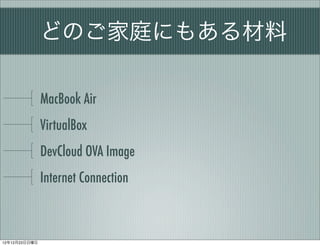
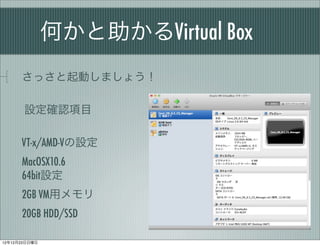
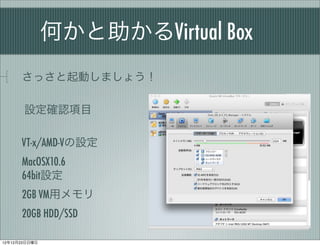
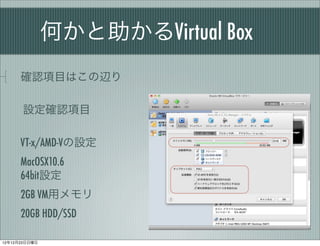

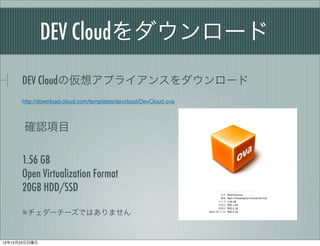
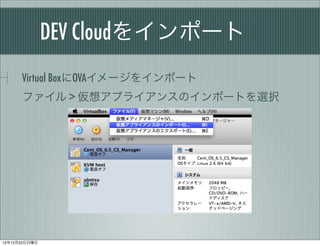
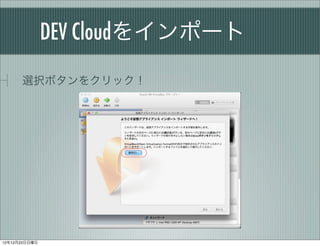
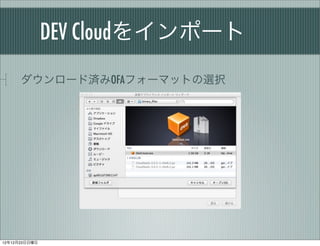
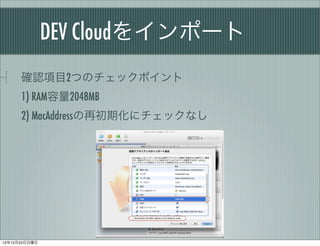
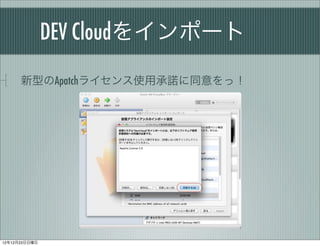
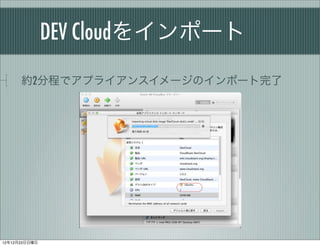
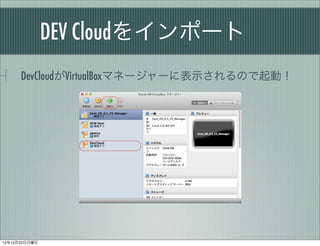
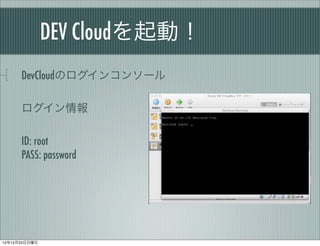
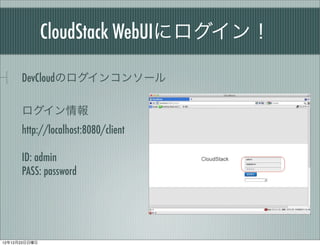
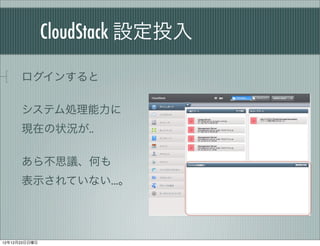
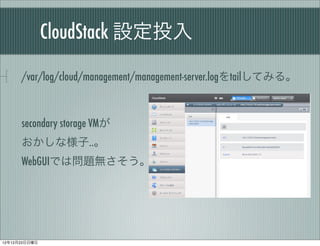
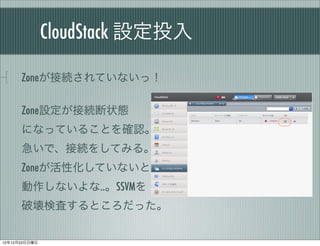
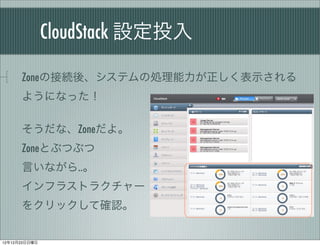
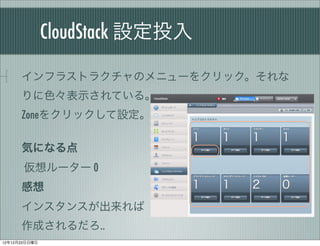
![CloudStack įOČ©═Č╚ļ Zone
ZoneįOČ©ż“┤_šJż╣żļż┐żßż╦Zoneż╬[devcloud]ż“ź»źĻź├ź»ĪŻ
ż│ż│żŪĪóMacBookAirż╬
źŌź╦ź┐®`ż“źčźĘźčźĘ▀ĄżŁ
ĪĖżĶĪ½żĘĪóżżżżūėż└Ī╣ż╚
ż─żųżõż»ĪŻ
12─Ļ12į┬23╚š╚šĻū╚š](https://image.slidesharecdn.com/devcloudinstallationandsomehack-121223042820-phpapp01/85/DevCloud-Installation-and-Some-Hack-22-320.jpg)
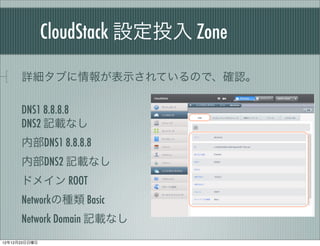
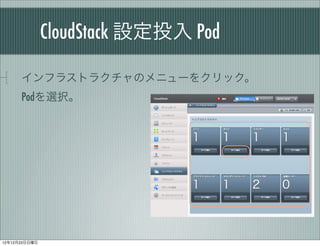
![CloudStack įOČ©═Č╚ļ Pod
PodįOČ©ż“┤_šJż╣żļż┐żßż╦Podż╬[devcloud]ż“ź»źĻź├ź»ĪŻ
iPodż╚ż╬ķv▀Bąįż¼
ę╔ż’żņżļż¼ĪŻ
ź▐ź╦źÕźóźļż╦ėø▌dż╩żĘ..ĪŻ
12─Ļ12į┬23╚š╚šĻū╚š](https://image.slidesharecdn.com/devcloudinstallationandsomehack-121223042820-phpapp01/85/DevCloud-Installation-and-Some-Hack-25-320.jpg)
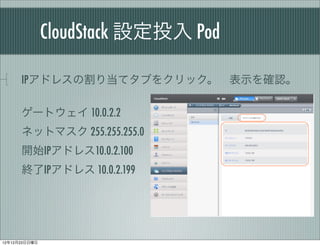
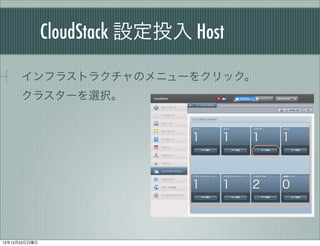
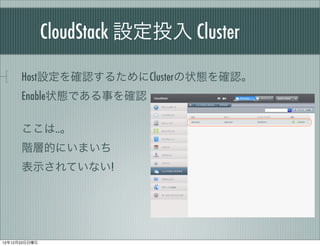
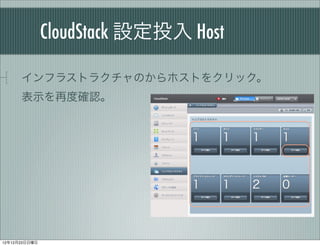
![CloudStack įOČ©═Č╚ļ Host
HostįOČ©ż“┤_šJż╣żļż┐żßż╦Hostż╬[devcloud]ż“ź»źĻź├ź»ĪŻ
Enableū┤æBż“┤_šJ
ż│ż│żŽ..ĪŻ
Name=Zone-Pod-Clusterż╚
ļAīėĄ─ż╦▒Ē╩ŠżĄżņżŲżżżļ!
12─Ļ12į┬23╚š╚šĻū╚š](https://image.slidesharecdn.com/devcloudinstallationandsomehack-121223042820-phpapp01/85/DevCloud-Installation-and-Some-Hack-30-320.jpg)
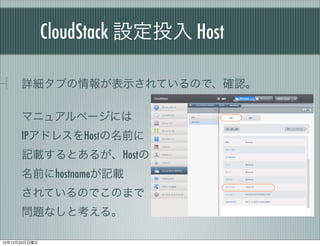
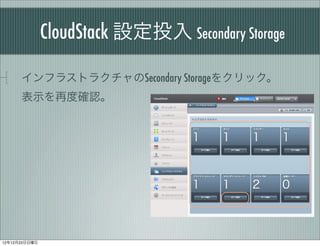
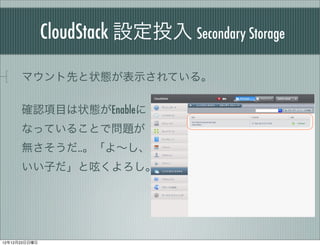
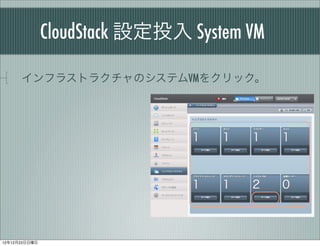
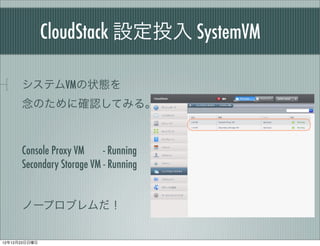
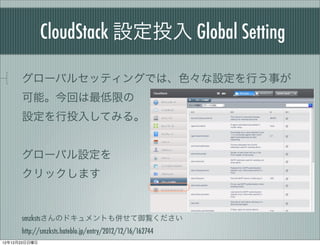
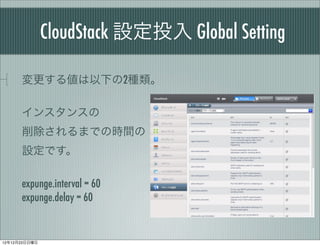
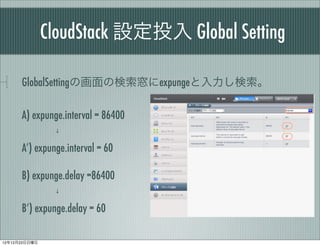
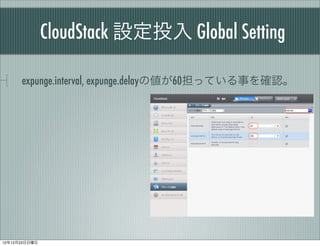
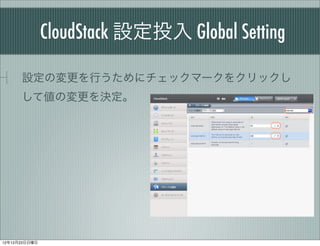
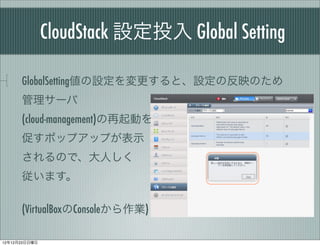
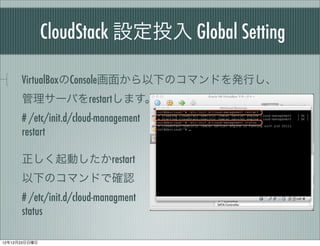
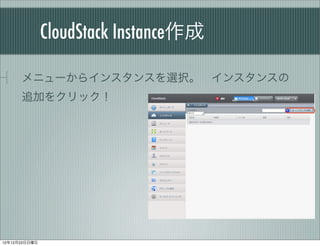
![CloudStack Instanceū„│╔
źżź¾ź╣ź┐ź¾ź╣ūĘ╝ė╗Ł├µż¼▒Ē╩ŠżĄżņżļż├ŻĪ
Zoneż╬▀xÆk
devcloud
ISOż▐ż┐żŽTemplageż╬▀xÆk
źŲź¾źūźņ®`ź╚
[┤╬żž]ż“ź»źĻź├ź»
12─Ļ12į┬23╚š╚šĻū╚š](https://image.slidesharecdn.com/devcloudinstallationandsomehack-121223042820-phpapp01/85/DevCloud-Installation-and-Some-Hack-44-320.jpg)
![CloudStack Instanceū„│╔
ą┬żĘżżüóŽļźżź¾ź╣ź┐ź¾ź╣ż╬źŲź¾źūźņ®`ź╚ż“▀xÆkżĘżĶż”ŻĪ
ż¬ż╣ż╣żßź┐źųż╦templateż¼
1ż─▒Ē╩ŠżĄżņżŲżżżļż╬żŪ
ż│żņż“▀xÆkĪŻ
Template: tiny Linux
[┤╬żž]ż“ź»źĻź├ź»
12─Ļ12į┬23╚š╚šĻū╚š](https://image.slidesharecdn.com/devcloudinstallationandsomehack-121223042820-phpapp01/85/DevCloud-Installation-and-Some-Hack-45-320.jpg)
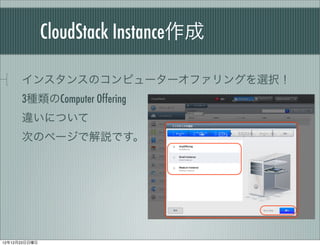
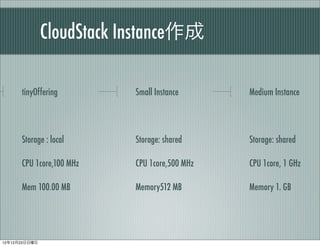
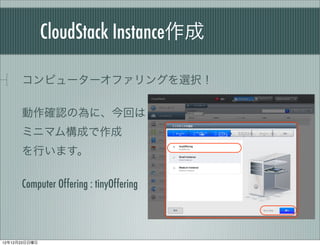
![CloudStack Instanceū„│╔
źóź┐ź├ź┴ż╣żļźŪźŻź╣ź»ż╬ź▄źĻźÕ®`źÓż“▀xÆkŻĪ
4ż─ż╬▀xÆkų½ż╚
[įOČ©żĘż╩żż]ż¼▀xÆk┐╔─▄
Į±╗žżŽäėū„┤_šJż╩ż╬żŪ
[įOČ©żĘż╩żż]ż╬ż▐ż▐żŪ
[┤╬żž]ż“ź»źĻź├ź»
12─Ļ12į┬23╚š╚šĻū╚š](https://image.slidesharecdn.com/devcloudinstallationandsomehack-121223042820-phpapp01/85/DevCloud-Installation-and-Some-Hack-49-320.jpg)
![CloudStack Instanceū„│╔
ū„│╔ųąż╬Instanceż╬ź╗źŁźÕźĻźŲźŻź░źļ®`źūż╬įOČ©
║╬żŌ▀xÆkż╗ż║ĪóįOČ©żŌ
ūĘ╝ėżĘż╩żżż▐ż▐
[┤╬żž]ź▄ź┐ź¾ż“ź»źĻź├ź»ĪŻ
12─Ļ12į┬23╚š╚šĻū╚š](https://image.slidesharecdn.com/devcloudinstallationandsomehack-121223042820-phpapp01/85/DevCloud-Installation-and-Some-Hack-50-320.jpg)
![CloudStack Instanceū„│╔
╚ļ┴”ĒŚ─┐ż╬┤_šJ
├¹Ū░(ź¬źūźĘźńź¾) :
DevCloud-instance-001
ź░źļ®`źūżžż╬ūĘ╝ė
(ź¬źūźĘźńź¾) : [ėø▌d▓╗ę¬]
[VMż╬Ųäė]ż╦żŲū„│╔ķ_╩╝!
12─Ļ12į┬23╚š╚šĻū╚š](https://image.slidesharecdn.com/devcloudinstallationandsomehack-121223042820-phpapp01/85/DevCloud-Installation-and-Some-Hack-51-320.jpg)